GitHub または GitLab からのリポジトリのインポート
リポジトリをセットアップする
このページの内容
関連コンテンツ
- Indexing Assets in Jira Service Management
- Installing Assets
- High CPU utilization when Assets is enabled
- Assets Discovery step by step
- Managing your assets with Assets
- 4. Link your project to Assets asset management
- Known issue with the clustermessage table in Assets for Data Center
- Configuring roles and permissions
- Jira Assets Discovery Knowledge Base
- Configuring global Assets settings
GitHub または GitLab リポジトリから Bitbucket Cloud へのインポートは簡単に行えます。
Bitbucket にログインする必要があります。アカウントを持っていない場合は、すぐに作成できます。
リポジトリを Bitbucket へインポートする
- グローバル サイドバーで + をクリックします。
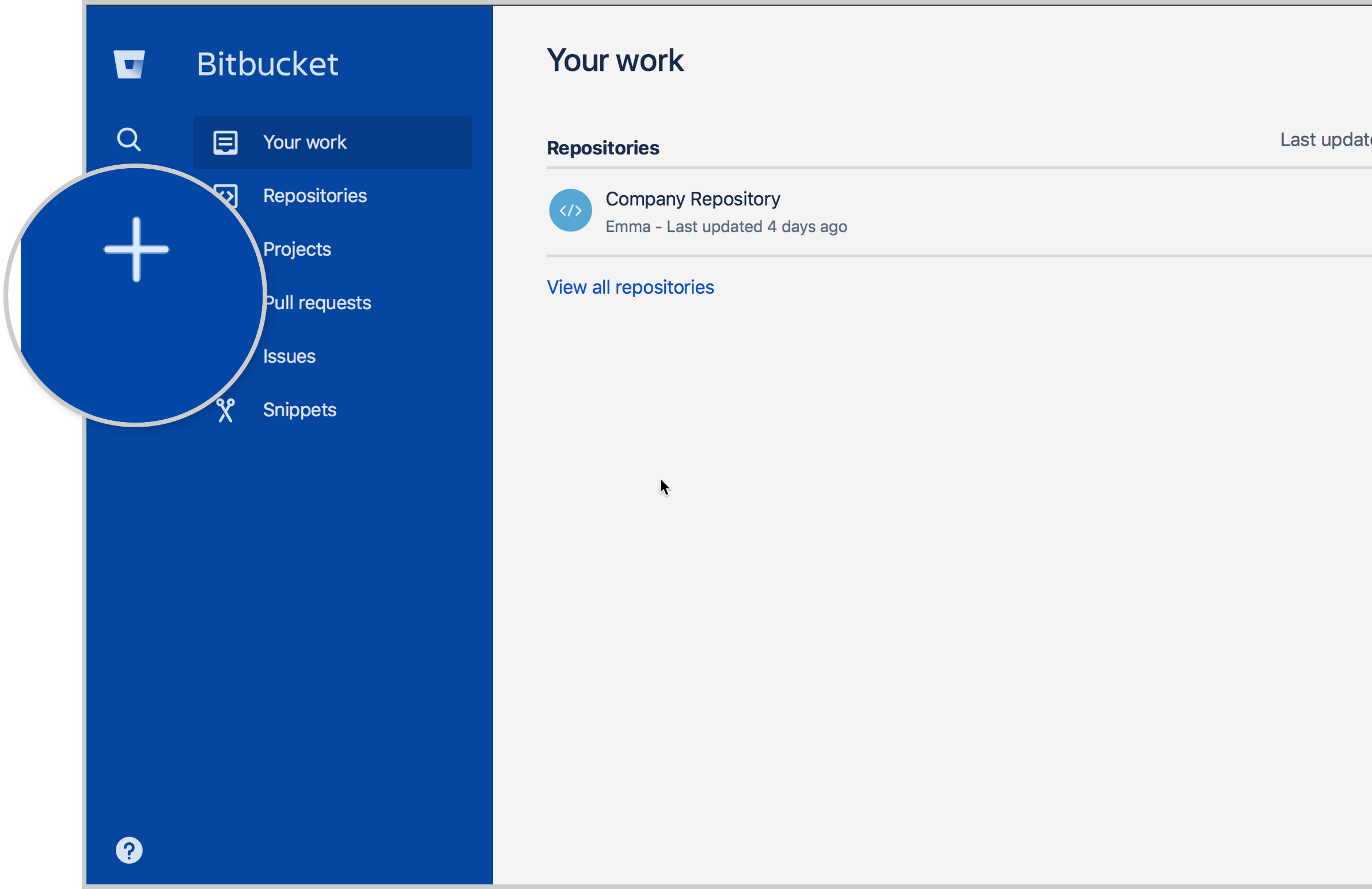
- [インポート] の下の [リポジトリ] を選択します。
- URL と、認証が必要な非公開リポジトリの場合はユーザー名 / パスワードの組み合わせを入力します。
- 新しいリポジトリの名前を入力します。
- リポジトリを公開したい場合、「これは非公開リポジトリです」のチェックマークを選択解除します。
- [リポジトリのインポート] を押します。
インポートが完了したら、リポジトリをクローンして作業を開始することができます。
最終更新日 2018 年 6 月 4 日
関連コンテンツ
- Indexing Assets in Jira Service Management
- Installing Assets
- High CPU utilization when Assets is enabled
- Assets Discovery step by step
- Managing your assets with Assets
- 4. Link your project to Assets asset management
- Known issue with the clustermessage table in Assets for Data Center
- Configuring roles and permissions
- Jira Assets Discovery Knowledge Base
- Configuring global Assets settings
Powered by Confluence and Scroll Viewport.